Adăugați un marcaj la Google Chrome
Puteți utiliza diverse programe de browser pe computer. Pe lângă binecunoscutul Internet Explorer și Mozilla Firefox, există și un software de browser numit Chrome de la furnizorul de motoare de căutare Google. Puteți descărca acest program gratuit și naviga pe Internet cu acesta. Marcaje utile pot fi adăugate și în Google Chrome.
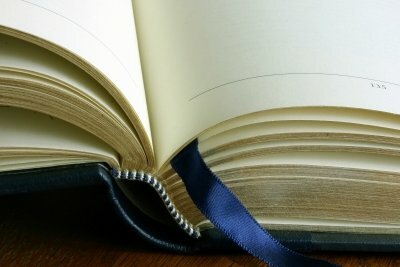
Google Chrome este un browser de internet rapid și gratuit
Pentru surfing în Internet cu siguranță aveți nevoie de un software de browser adecvat. Internet Explorer de la Microsoft este deja disponibil pe majoritatea computerelor Windows. Dar există și alternative gratuite de la alți furnizori. Pe lângă binecunoscutul Firefox de la Mozilla, există și de la Google software bun pentru browser. La fel ca Firefox, Google Chrome este complet gratuit și impresionează mai ales cu viteza sa mare.
- Puteți descărca software-ul browserului de la Google Chrome Descărcați-l de pe Internet și instalați-l pe computer în câteva minute. Odată ce software-ul este instalat, îl puteți porni din meniul de pornire Windows și îl puteți folosi ca software standard pentru browser.
- Avantajele Google Chrome includ nu numai viteza foarte mare la navigare, ci și interfața clar concepută și funcțiile versatile ale software-ului. Dacă doriți să vizitați frecvent anumite site-uri web pe Internet și nu doriți să continuați să introduceți adresele lor, puteți, desigur, să adăugați marcaje noi pentru acestea.
- Cu un singur clic simplu, puteți deschide aceste site-uri web în browser în viitor, economisind astfel mult timp.
Așa funcționează adăugarea de semne de carte noi
- Porniți software-ul Google Chrome și navigați la o anumită pagină web pe care doriți să o marcați. Există un simbol stea mare în bara de adrese a browserului de Internet.
- Faceți clic pe acesta cu mouse-ul și Google Chrome va crea instantaneu un marcaj util pentru pagină. Toate adresele salvate sunt stocate în bara de marcaje a software-ului.
- Acum ar trebui să setați această bară numai astfel încât să fie și în bara de adrese a browserului. Pentru a face acest lucru, faceți clic pe simbolul cheie din bara de instrumente a software-ului și selectați „Marcaje” din meniu și apoi „Afișați întotdeauna bara de marcaje”.
- În viitor, puteți apela toate paginile salvate pe care le-ați creat în Google Chrome cu un singur clic. Tot ce trebuie să faceți este să deschideți bara și să selectați marcajul corespunzător. Pagina va fi apoi afișată în browserul dvs. în câteva secunde.
Browserele web Google Chrome și Mozilla Firefox sunt printre cele mai utilizate ...
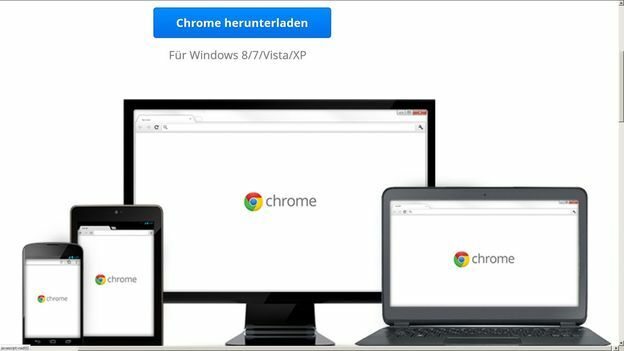
Cât de util găsiți acest articol?



